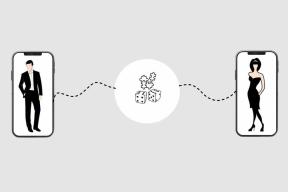9 cool savjeta i trikova za postavljanje dvostrukog monitora u sustavu Windows 10
Miscelanea / / November 29, 2021
Ne tako davno, postavljanje dvostrukog monitora smatralo se velikim poslom. To je svima dalo izraz teškog računalstva u tijeku. Međutim, stvari su se promijenile na bolje s vremenom pada cijena monitora.

Prednosti postavljanja više monitora u sustavu Windows 10 su brojne, ovisno o vašoj kreativnoj gladi. Kao prvo, veća površina za prikaz znači više šanse prostora za multitasking i dodatno uzbuđenje od igranje igara.
Uz cijene od kvalitetni monitori koji se kreću oko 90-170 USD i imajući na umu iskušenje korištenja postavljanja s više monitora, evo nekoliko savjeta i trikova koje možete upotrijebiti kako biste to maksimalno iskoristili u sustavu Windows 10.
1. Igrajte se sa zaslonom
Na Windows 10, igranje s više zaslona još je lakše nego prije. Bilo da se radi o upravljanju bojama ili proširenom načinu rada – gdje možete postaviti razlučivost zaslona prema monitoru – mogućnosti prilagodbe su goleme.
Osim toga, ako želite Traka zadataka biti vidljiv samo na primarnim zaslonima, to se također može učiniti brzo pristupom
Postavke trake zadataka.Samo se morate uputiti Postavke > Zaslon i prebacite gumb za Prikaži traku zadataka na svim zaslonima isključeno.
2. Zakrenite zaslon
Slažem se da svi ne vidimo svijet na isti način. Dakle, za one koji imaju drugačiji pogled na svijet i svoje monitore, Windows 10 ima opciju rotiranja zaslona kako bi monitor koristio u portretnom načinu.

Windows vam omogućuje rotiranje zaslona za korištenje monitora u portretnom načinu.
Ova okomita orijentacija zaslona korisna je za programere i grafičke dizajnere.
Sve što trebate učiniti je otići do Postavke > Zaslon, odaberite zaslon i promijenite Orijentacija do Portret, Odaberi Zadrži promjene, i voila!
Odabrani monitor imat će elegantan portretni zaslon.
Želite kupiti stalak za dva monitora? Pogledajte ovaj u nastavku.
3. Beskonačne pozadine
Zamislite super cool 4K pozadina lijepo rasporedite na vaša dva monitora. Uz Windows 10, postavljanje beskonačne pozadine nije tako teško. Srećom, Windows 10 vam omogućuje ovu značajku u nekoliko klikova.

Sve što trebate učiniti je nabaviti cool pozadinu rezolucije 3840x1080 i postaviti je kao pozadinu. Jednostavan!
Jedino ograničenje za ove beskonačne ili panoramske pozadine je to što monitori moraju biti na istoj razini kako bi se efekt postavio.
4. Dodajte crtu ljepote
Malo se alata može usporediti s sličnim Rainmeter. Zapravo, naš video uređivač se kune u to kada je u pitanju personaliziranje njegove postavke s dva monitora.

Zanimljiva stvar kod Rainmetera je da možete imati niz informacija prikazanih na radnoj površini ili se također možete odlučiti za minimalistički izgled.

Nakon što preuzmete alat, odaberite skinove koje smatrate prikladnim, instalirajte ga i dajte potpuno novi izgled svom računalu.
5. Krenite u osvajanje svijeta igara
Ova značajka više ovisi o vašoj namjenskoj grafičkoj kartici nego o postavkama vašeg sustava. Ono što u biti čini je da se proteže ekranom igre preko oba monitora.

Da biste to omogućili, prijeđite na Postavke grafičke kartice > 3D postavke > Konfiguriraj surround, PhysX i odaberite Span zasloni sa Surround. U međuvremenu, također možete istražiti Postavite više zaslona opcija.
6. Različite pozadine
Uz Windows 10 također je vrlo lako spojiti se različite pozadine za vaše postavljanje na više monitora.
Sve što trebate učiniti je otići do Postavke zaslona, odaberite pozadinu i desnim klikom na nju postavite.
7. Bolje upravljanje s tipkovničkim prečacima
Znamo da se volite kretati po velikom prostoru koji dolazi s više monitora. Međutim, na kraju dana, poznavanje nekoliko praktičnih prečaca nikada ne škodi i štedi puno vremena.

Zanimljiva stvar u vezi s tipkovnim prečacima u sustavu Windows je da oni neometano rade čak i na pojedinačnim zaslonima.
- Win + Lijevo/Desni ključevi: fiksira prozor na rub monitora pri prvom pokretu i gura ga do ruba sljedećeg monitora kada se pritisne uzastopno.
- Tipke Shift+Win+lijevo/desno: Pomiče aktivni prozor na sljedeći monitor.
- Win+UpKljuč: Povećaj trenutni prozor.
- Win+Down Kej: Minimizira trenutni prozor.
- Win+PKljuč: Prebacivanje između načina prikaza.
8. Pregledajte kao šef
Ako ste poput mene, vjerojatno je da vaš Google Chrome uvijek ima otvorenih najmanje 15+ kartica. Nisam nimalo organiziran kada je u pitanju pregledavanje.

Iako je gore navedeno gotovo nezamislivo na jednom monitoru, više monitora čini ove napade besciljnog pregledavanja besprijekornim i lakim za izvođenje.
Sve što trebate učiniti je osigurati da rubovi preglednika ne dodiruju rub zaslona. To je to.
9. Zasloni s više monitora s prijenosnim računalima
Nadogradnje u sustavu Windows 10 također omogućuju priključivanje nekoliko zaslona na prijenosno računalo.

U slučaju da želite da poklopac prijenosnog računala bude zatvoren dok radite, to se također može prilično lako urediti podešavanjem postavki napajanja.
Pređite na Upravljačka ploča > Hardver i zvuk i odaberite Promijenite što rade tipke za napajanje. Evo, biraj Ne činite ništa ispod Kad zatvorim poklopac opcija.
Sada, računalo neće ići u stanje mirovanja kada zatvorite poklopac. Međutim, pazite da vaše prijenosno računalo nije jedini izvor koji pokreće prikaz vanjskih monitora.
Spremni za dvoboj... Mislim, Dual?
Ovo su bili neki od trikova koji bi vam omogućili da izvučete maksimum iz korištenja više monitora. Siguran sam da postoji još mnogo trikova o kojima ćemo govoriti u nadolazećim člancima.
Koji je tvoj omiljeni trik? Podijelite nekoliko njih s nama u odjeljku komentara ispod.